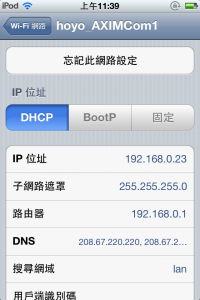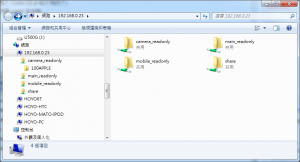合理的欲望
一個人可以有多少東西?衣服、書本、文具、3C 、收藏品…等,零零總總加起來上萬件可能不至於,不過幾百上千也不為過。
要將上百件物品拍照並且上傳到網路平台,使用數位相機這種傳統方式光是想就累。如果把東西先拍起來,等一下要上傳的時候東西是從哪裡拿出來想得起來嗎?一張拍完馬上上傳不是關相機、插上傳輸線、上傳這個步驟就是要;打開蓋子、拔記憶卡、插記憶卡、上傳,然後還原步驟後再打開相機拍下一張。
看得人不累我打字都快累死了,事情要成行拍照、上傳資料的流程必須要合理。
拍照?這個必須要。選照片後上傳?這個也必須要,除此之外的步驟沒有一個是必要的,所以要使用平台時,我必須先確定現在的科技是否可以達成這樣子的需求?
拜現在智慧型手機所賜,我的想法是可行的,不過要開始之前必須要先對這些移動行裝置動動手術。
關鍵
用一句話簡單說,就是要一台支援無線網路 (Wi-Fi) ,並安裝 Samba Server 以支援網路芳鄰的可拍照裝置。以下說明安裝過程。
Android 系統手機
Android 版本、手機百百種,不過要一開始你
- 必須要 root (有些手機預設就已經 root 就跳過此步驟) ,不知道如何 root 的或是白牌手機請直接服用 → 百度一键Root工具,快速获取手机root权限
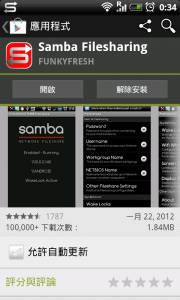
到 Google Play 商店搜尋、下載、安裝 Samba Filesharing - 安裝完成開啟 Samba Filesharing → Settings ,先設定 Password 和 Username ,然後退出 → Menu → Enable ,將 Samba Server 啟動
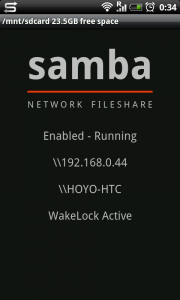
如此就可以直接使用網路芳鄰進入手機 SD 卡,或是到 DCIM 相機照片路徑進行檔案管理。 (手機截圖是前一天準備的,隔天 IP DHCP 就變了)
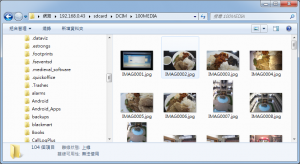
IOS 系統手機
一樣要安裝 Samba ,目前我只知道一種方法就是先「越獄 (Jailbreak)」。
jb 請自己評估可行性及風險姓,手機我不是很建議,iPad2 及 iPod Touch 要 jb 請先看 : iOS越狱 - 维基百科,自由的百科全书
- 請先 jb
- 進入 Cydia (沒 jb 就不用找了)
- 搜尋 samb 後安裝
參考 Samba For iOS让iPhone使用网上邻居使用体验教程 | 我爱Cydia (本機備份)
DHCP 請到 設定 → 一般 → 網路 → Wi-Fi → 選擇右鍵頭
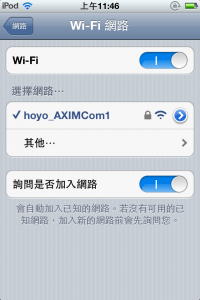
數位相機 + Eye Fi
Eye Fi : Eye-Fi memory cards: wireless photo and video uploads from your camera to your computer & the web. | Eye-Fi 支援 WiFi 的 SD 卡
我今天 (2012.6.2) 異想天開搜尋到的產品,本來是想說找一款 SD to SD 的連接工具,就可以將數位相機和其他有作業系統的裝置連接起來,達到直接儲存到電腦或是擴充具備 WiFi 功能。結果就找到這個神奇的 SD 卡。 ( 如果有我想的那個連接工具其實也是很神奇... = =" )
這裡有開箱說明:《開箱&設定教學文》Eye-Fi Mobile X2 SD Card,拍照直接傳輸到你的電腦/iPad/Android顯示 | 就是教不落
這裡有在賣:PChome Online 商店街 - MuMo-3C
我還沒試過,不過支援的程度很廣泛,應該是一款很讚的產品。
1,369 total views, 1 views today